Es difícil decidir dónde gastar su tiempo y dinero cuando se trata de su marketing?pero, ¿qué pasaría si pudiera comprender fácilmente dónde debería gastar su presupuesto Y cuántas ventas y consultas proporcionó exactamente cada táctica de marketing?
En este artículo exploramos exactamente qué información mirar para ayudar a evaluar sus estrategias de marketing más poderosas. Lo que aprenderá aquí le permitirá tomar decisiones basadas en datos sobre cómo adaptar su estrategia de marketing para recibir el mejor retorno de la inversión.
Este artículo es para los nuevos usuarios de análisis de sitios web. Asumo que tienes un sitio web con Google Analytics instalado. Si aún no tiene instalado Google Analytics, póngase en contacto con los desarrolladores de su sitio web o, alternativamente, póngase en contacto con nosotros en [email protected] para obtener asistencia sobre cómo garantizar que Google Analytics esté conectado a su sitio web.
Si no tienes acceso a Google Analytics, o quieres estimaciones del tráfico de un sitio web que no te pertenece, consulta esta guía de nuestros amigos de IncomeDiary.
Esta guía le mostrará:
Cómo verificar el tráfico del sitio web, incluidas las vistas de página, las vistas de página únicas y las sesiones (¡y lo que significan esas palabras!).
Cómo cambiar el intervalo de fechas en Google Analytics
Cómo averiguar el rendimiento de cada página de tu sitio web
Cómo averiguar de dónde proviene el tráfico de tu sitio web. Es decir, cómo la gente encontró tu sitio web.
Primero, inicie sesión en su cuenta de Google Analytics: https://www.google.co.uk/analytics/
GRATIS y procesable
Esta es la herramienta clave para medir y verificar el tráfico del sitio web a lo largo del tiempo. Es una herramienta gratuita de verificación de tráfico de sitios web proporcionada por Google y es una de las áreas principales para que cualquier consultor SEO encuentre la información que necesita sobre el tráfico del sitio web. Una vez que entienda los conceptos básicos, usted también puede comenzar a jugar con el software.
(A los efectos de proporcionar un ejemplo en las capturas de pantalla, hemos utilizado un sitio que aún no está en vivo y tenemos permiso del propietario para compartir los datos)
Lo que las Vistas de página, las Vistas de página únicas y las Sesiones te dicen
Hay algunas métricas diferentes que Google recopila, cada una de las cuales significa cosas ligeramente diferentes. Es importante entender las diferencias.
¿Qué es una «vista de página» en Google Analytics?
Una vista de página se cuenta cada vez que se visita una de sus páginas.
¿Qué es una «Vista de página única» en Google Analytics?
Esto se activa cada vez que hay una visita a cualquiera de sus páginas, pero cada usuario solo se cuenta una vez, incluso si visita la misma página varias veces dentro de la misma sesión.
¿Qué es una «sesión» en Google Analytics?
Una sola sesión significa que el usuario ha entrado en su sitio. No se ve afectada por el número de páginas que visita el usuario, ya que seguirá contando como la misma sesión. Si el usuario abandona el sitio o permanece inactivo durante 30 minutos, la sesión finaliza. Por lo tanto, si el usuario regresa más tarde esa noche para ver su sitio nuevamente, comenzará una nueva sesión.
La primera vez que ingrese a Google Analytics, se le presentará la pestaña Audiencia > Descripción general. El gráfico aquí muestra cuántas Sesiones se han completado en su sitio web en su conjunto.
También se le presentará información que incluye Sesiones, Usuarios, Vistas de páginas, Páginas/Sesión (páginas por sesión), Media. Duración de la sesión y Tasa de rebote debajo del gráfico. Todas estas son métricas interesantes para ver. En esta vista, estas cifras son un promedio tomado de la forma en que los usuarios interactúan con todo su sitio.
SUGERENCIA: Puede desplazarse por cada uno de estos encabezados para averiguar qué significan con más detalle. Por ejemplo, en la captura de pantalla a continuación, he utilizado el ratón para desplazarme por el encabezado «Sesiones» y he recibido una explicación de lo que muestra esa métrica.
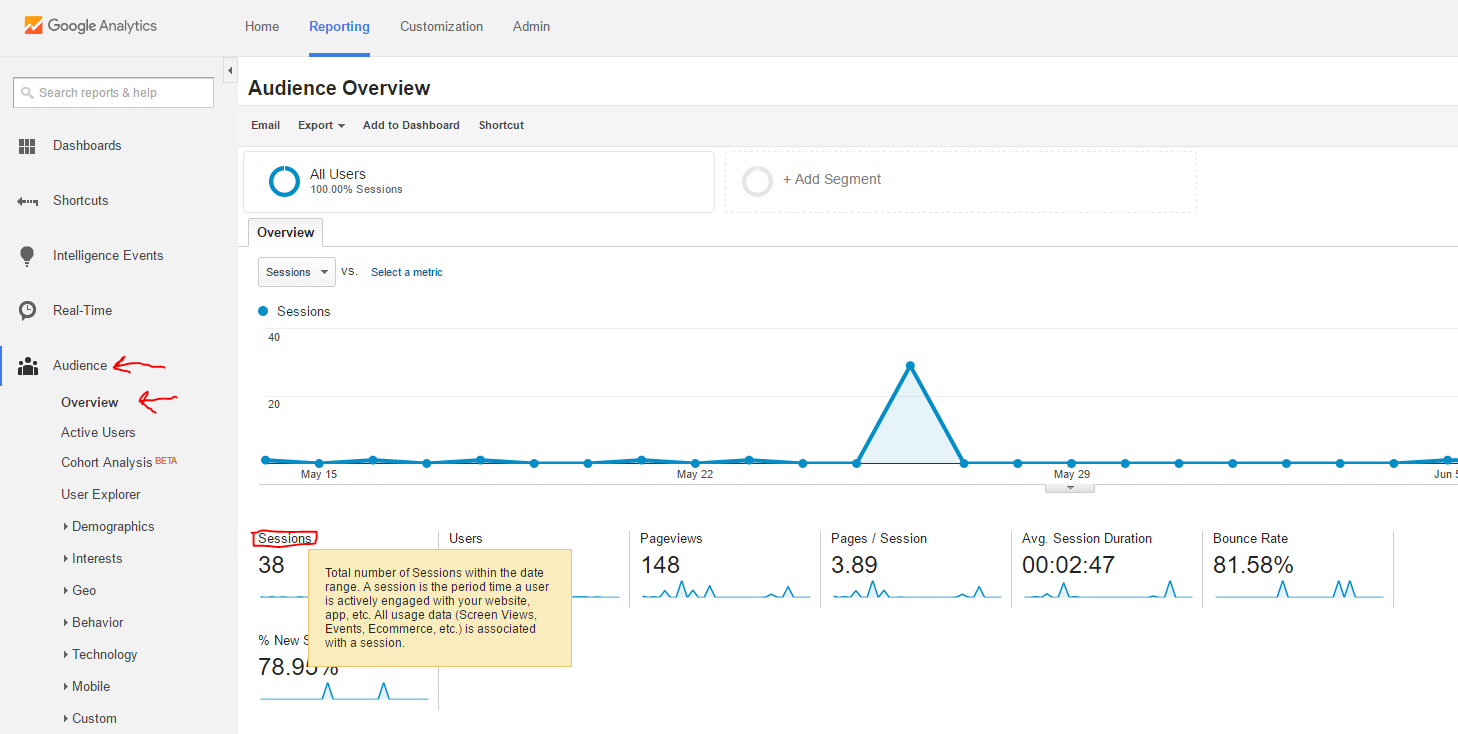
Eso es un poco de información teniendo en cuenta que todo lo que ha hecho es iniciar sesión en Google Analytics y seleccionar la primera página. Así que echemos un vistazo a qué más puedes encontrar dentro de esta vista.
Google Analytics – Cómo cambiar el rango de fechas
Cambiar el rango de fechas se hace fácilmente haciendo clic en la fecha en la esquina superior derecha. Puede cambiarlo a «Últimos 30 días», «Últimos 7 días» o seleccionar un solo día o tantos meses como desee con una selección personalizada. Recuerde que si cambia el rango de fechas para que sea pequeño o particularmente grande, cambiará el aspecto de su gráfico. En esta ocasión, como en el video a continuación, puede cambiar la vista del gráfico de Hora, Diaria, Semanal o Mensual. Esto le permite ver las tendencias a lo largo del tiempo.
El vídeo también muestra cómo cambiar entre diferentes tipos de métricas, como Sesiones y Vistas de página, para que pueda verlas en el gráfico durante el período de tiempo especificado.
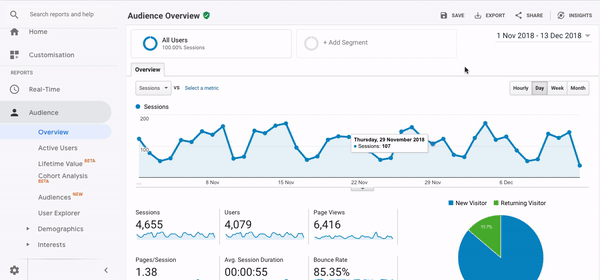
CONSEJO: ¿Ha realizado algún cambio en su sitio web que pudiera haber afectado a las tendencias de este gráfico? Tal vez un nuevo blog o un cambio en el contenido de su página de inicio haya resultado en más vistas de página.
Google Analytics-Rendimiento de página individual
Para profundizar en tus datos, es posible que quieras saber cuáles de tus páginas o artículos son los más populares. Por lo general, observará métricas como las Vistas de páginas, el Tiempo Promedio en la Página y la Tasa de Rebote.
Media Tiempo en la página: te indica cuánto tiempo pasa el usuario promedio en tu página. Si tiene un artículo de aproximadamente una página de longitud (500 palabras o algo así), puede tardar uno o dos minutos en leerlo. Si tu tiempo promedio en la longitud de la página es alrededor del tiempo de lectura, entonces sugiere que tu audiencia está leyendo toda la página, lo cual generalmente es una buena noticia.
Tasa de rebote: Esta métrica debe considerarse cuidadosamente. Si un usuario «rebota» en una página, significa que ha llegado a la página y luego ha abandonado el navegador. Por lo tanto, un porcentaje de rebote bajo o alto puede significar una de dos cosas; o bien su audiencia tiene la información que necesita y, por lo tanto, queda satisfecha; o significa que no tiene la información que necesita y, por lo tanto, se ha ido de su sitio web.
Puedes ver métricas en tus páginas individuales en la pestaña de Contenido del sitio Comportamiento > en el lado izquierdo.
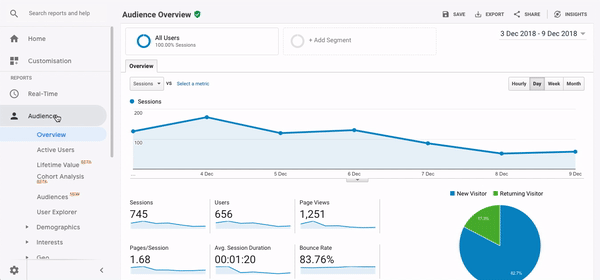
La tasa de rebote afecta a tus clasificaciones
No hay una tasa de rebote ideal única. Tu tasa de rebote ideal depende completamente de tus objetivos para el sitio web. Si eres un blogger informativo, es posible que estés contento con que la gente simplemente lea tu contenido (basado en vistas de página únicas altas, Avg alto). El tiempo en la Página, y posiblemente participación social cuenta), por lo que la tasa de rebote es menos importante. Sin embargo, si está utilizando su sitio web para generar ingresos, posiblemente a través de un formulario de consulta o a través de la venta de un producto a través de su tienda en línea, es posible que desee que sus páginas de servicios y productos tengan una tasa de rebote más baja. Esto sugerirá que sus usuarios están haciendo clic en la página» Comprar ahora «o» Registrarse aquí».
Google Analytics-Cómo averiguar de dónde viene tu tráfico
Una de las piezas de información más útiles para averiguar es de dónde viene tu tráfico. Hay algunas maneras de averiguar esta información. Cada método proporciona datos ligeramente diferentes, pero el método más fácil es usar la sección Adquisiciones > Fuente/Medio.
Mediante el uso de Fuente / Medio, podrá saber cuáles de sus usuarios encontraron su sitio web a través de la búsqueda de Google, a través de sus anuncios de pago (si tiene alguno), a través de otros sitios web o a través de las cuentas de redes sociales en las que publica.
Al utilizar códigos de seguimiento UTM, puede aprender exactamente qué campaña de marketing proporciona el mejor retorno de la inversión.
Fuente/Medio tiene algunas reglas generales que ya se configurarán para diferenciar las estadísticas de referencia de canal. Cada canal tiene una etiqueta diferente para ayudarte a descubrir de dónde proviene el tráfico de tu sitio web. Estos son algunos de estos códigos:
- «CPC» es probable que sea una fuente de pago a través de Adwords, es decir,»google / cpc»
- «Orgánico» o «Referido a Google» es probable que sea a través de resultados de búsqueda de Google no pagados, es decir,»google / orgánico»
- » Facebook «o» t.co » eso incluirá referencias de Facebook y Twitter, es decir, «facebook.com / referencia «o» t.co / referencia »
- Si hay una dirección de sitio web en la Fuente / Medio, ese será el sitio web que le remitió el tráfico, es decir, «en.wikipedia.org / remisión»
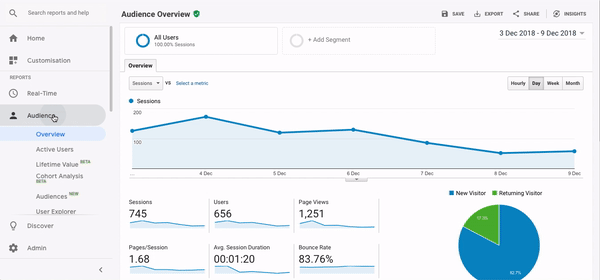
¿Lo sabías? La tasa de rebote y el tiempo promedio en la página son dos métricas que se dice que Google tiene en cuenta al decidir dónde clasificar su sitio web dentro de la búsqueda de Google.
¿Busca más consejos de Google Analytics? Asegúrese de revisar los siguientes artículos:
Una caída repentina en el formulario de consultas o ventas por internet? Revisa estas cosas primero.
Cómo usar el seguimiento UTM para medir tus campañas de marketing
Configurar Google Optimize